初探物联网 - 基于Arduino的气象站和View and Data API的结合实例
如果你参加了上个月在北京的Autodesk 开发者日,你应该看到了我做的关于Arduino的物联网实例演示,如果你没看到,欢迎参加14号在上海的开发者日,到时候我会再演(xian)示(bai)一下。
这是个基于这样一个场景的简单演示。我的一个建筑物上面安装了这样一个温度传感器,随时把当前环境温度上传到云端,在浏览器端可以显示这个建筑物的三维模型和温度变化曲线图。如果温度到达一定的高温,比如大于40度,那可能是起火了,就需要发出高温报警,在三维模型中定位出报警的温度传感器的位置,并发出火警警报。
演示地址 : http://arduiview.herokuapp.com/
继续之前你可能需要阅读一下我前面的两篇文章:
下面简单介绍一下这个实例系统的实现。下图为系统的架构图, Arduino 和 Viewer都通过REST 的方式和云端的服务器进行通信。Arduino 定时把当前温度通过REST的方式上传,Viewer定时取得温度信息并绘制曲线图,如遇高温则报警。貌似相当简单,这种基于HTTP的REST API方式的一个缺点就是实时性不好,需要进行轮询。后面我做了改进,通过WebSocket和MQTT协议,可以实现更好的实时传输,这个我们后面再说。
下图就是Arduino 和LM 35温度传感器的链接情况。Arduino 本身并没有联网功能,所以还需要一个额外的设备,我采用了CC3000 WiFi Shield模块,在淘宝上也可以买到。把Arduino 和CC3000两个套在一起,然后按照前面文章中提到的方式把温度传感器连接起来即可。
然后我们需要写些代码驱动CC3300 WiFi模块联网。我们可以使用Adafruite CC3000 Library 。 在Arduino IDE里面,“Project” –> “Include Libraries” –> “Manage Libraries”, 搜索“CC3000”,找到这个类库安装。然后你可以阅读一下自带的例子。这一点Arduino 做的非常好,每个类库都有完备的实例,拿过来改一下就可以了。
下面我们需要创建云端的服务器,我用node.js来创建并且暴露了一些REST API。其中一个就是用来解释Arduino上传的温度数据的REST API。如下所示:
PUT /sensors/somesensorId/values
body:
{
value : 22
}
node.js中路由部分的代码实现为:
router.route('/sensors/:sensorId/values')
.get(sensorController.getSensorValues)
.put(sensorController.appendSensorValues);
下面是sensorController控制器的实现代码。这里没有列出的是,其实后端我还使用的mongoose和mongoDb以便把上传的温度数据保存起来,这样以后就可以做大数据分析了。不过这个例子只是为了演示,我也没保存全部数据,只是保存了最近50多个。
exports.appendSensorValues = function(req,res){ //append //we just save 50 + 1 values items to save db spaces var MAX_VAULE_ITEM_COUNT = 50; var sensorId = req.params.sensorId; Sensor.findById(sensorId, function(err, sensor){ if(err) res.json(err); var sensorValueItem = {}; sensorValueItem.timestamp = new Date().getTime(); sensorValueItem.value = req.body.value; //console.log(sensorValueItem); var len = sensor.values.length; sensor.values = sensor.values.slice(len - MAX_VAULE_ITEM_COUNT ); sensor.values = sensor.values.concat(sensorValueItem); sensor.save(function(err){ if(err) res.send(err); res.json(sensorValueItem); }) }); }
这里的代码还是挂一漏万,如果大家感兴趣还是在github上看完整代码.https://github.com/duchangyu/project-arduivew/tree/v0.1,
下面来实现Arduino的部分,获取温度并通过REST的方式上传。前面提到的CC3000提供的实例已经演示了怎么连接到WiFi并上网,这里略过,如果你感兴趣可以看我的完整代码。这里我们只说说Arduino怎么发送REST请求的部分。在Arduino里面,我没有找到好的REST 的client库,不过说起来也不复杂,就是按照HTTP的协议发送原生字符串即可。按照我们的REST接口的定义,上传的REST协议应该是这样的:
PUT /api/sensors/somesensorid/value HTTP/1.1
HOST: arduiview.heroku.com
content-type : application/json
Content-Length : 19
{
value : 22
}
下面就是构建这样的字符串,然后通过CC3000客户端发送出去即可,代码片段如下:
void postTemperatureToCloudServer() { //connectToCloudServer Serial.println(F("trying to connect to cloud server.....")); //client.close(); client = cc3000.connectTCP(ip, 80); Serial.println(F("connected to cloud server - ")); Serial.println(WEBSITE ); Serial.println(F("begin uploading...")); float temp = 0.0; // get the current temperature from sensor int reading = analogRead(0); temp = reading * 0.0048828125 * 100; Serial.print(F("Current temp")); Serial.println(temp); int length; char sTemp[5] = ""; //convert float to char*, dtostrf(temp, 2, 2, sTemp); //val, integer part width, precise, result char array //itoa(temp, sTemp,10); Serial.println(sTemp); char sLength[3]; //prepare the http body // //{ // "value" : 55.23 //} // char httpPackage[20] = ""; strcat(httpPackage, "{\"value\": \""); strcat(httpPackage, sTemp); strcat(httpPackage, "\" }"); // get the length of data package length = strlen(httpPackage); // convert int to char array for posting itoa(length, sLength, 10); Serial.print(F("body lenght=")); Serial.println(sLength); //prepare the http header Serial.println(F("Sending headers...")); client.fastrprint(F("PUT /api/sensors/")); char *sensorId = SENSOR_ID; client.fastrprint(sensorId); //client.fastrprint(SENSOR_ID); client.fastrprint(F("/values")); client.fastrprintln(F(" HTTP/1.1")); Serial.print(F(".")); client.fastrprint(F("Host: ")); client.fastrprintln(WEBSITE); Serial.print(F(".")); client.fastrprint(F("content-type: ")); client.fastrprintln(F("application/json")); Serial.print(F(".")); client.fastrprint(F("Content-Length: ")); client.fastrprintln(sLength); client.fastrprintln(F("")); Serial.print(F(".")); Serial.println(F("header done.")); //send data Serial.println(F("Sending data")); client.fastrprintln(httpPackage); Serial.println(F("===upload completed.")); // Get the http page feedback unsigned long rTimer = millis(); Serial.println(F("Reading Cloud Response!!!\r\n")); while (millis() - rTimer < 2000) { while (client.connected() && client.available()) { char c = client.read(); Serial.print(c); } } delay(1000); // Wait for 1s to finish posting the data stream client.close(); // Close the service connection Serial.println(F("upload completed\n")); }
感兴趣还是看一下完整代码,在这里:
https://github.com/duchangyu/project-arduivew/blob/v0.1/arduino/arduiview-lm35-2/arduiview-lm35-2.ino



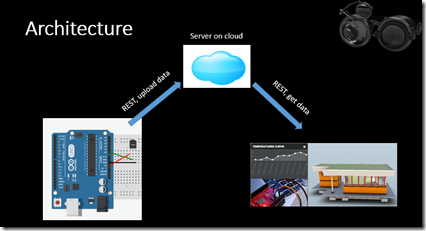

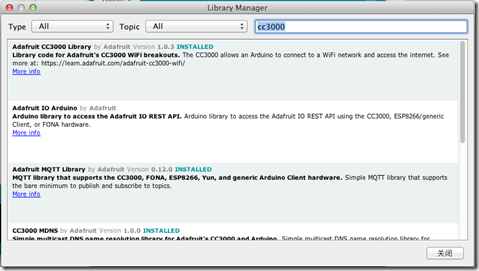
 浙公网安备 33010602011771号
浙公网安备 33010602011771号